Hoe u de actie van het laptopdeksel kunt wijzigen in Windows 10
Bijgewerkt Januari 2023: Krijg geen foutmeldingen meer en vertraag je systeem met onze optimalisatietool. Haal het nu op - > deze link
- Download en installeer de reparatietool hier.
- Laat het uw computer scannen.
- De tool zal dan repareer je computer.
Op de meeste moderne laptops hoeft u niet op de aan / uit-knop te drukken om ze in te schakelen. Ze gaan automatisch aan bij het openen van het deksel (ingebouwd display).
De functie is logisch omdat u het niet meer handmatig op de aan / uit-knop hoeft te drukken om de laptop in te schakelen. Daarnaast maakt het het inschakelen van de laptop een beetje sneller naarmate u een stap overslaat.
Als uw laptop niet automatisch ontwaakt wanneer u de klep opent of u wilt voorkomen dat Windows 10 de laptop automatisch inschakelt wanneer u de klep opent, dan kunt u dit doen onder de stroominstellingen.
Houd er rekening mee dat veel oudere laptops, evenals sommige nieuwe laptops, deze functie mogelijk niet ondersteunen vanwege hardware- en driverbeperkingen. Dat gezegd hebbende, u kunt het proberen!
Belangrijke opmerkingen:
U kunt nu pc-problemen voorkomen door dit hulpmiddel te gebruiken, zoals bescherming tegen bestandsverlies en malware. Bovendien is het een geweldige manier om uw computer te optimaliseren voor maximale prestaties. Het programma herstelt veelvoorkomende fouten die kunnen optreden op Windows-systemen met gemak - geen noodzaak voor uren van troubleshooting wanneer u de perfecte oplossing binnen handbereik hebt:
- Stap 1: Downloaden PC Reparatie & Optimalisatie Tool (Windows 11, 10, 8, 7, XP, Vista - Microsoft Gold Certified).
- Stap 2: Klik op "Start Scan" om problemen in het Windows register op te sporen die PC problemen zouden kunnen veroorzaken.
- Stap 3: Klik op "Repair All" om alle problemen op te lossen.
Hier ziet u hoe u kunt wijzigen wat er gebeurt als u de laptopklep opent met het besturingssysteem Windows 10.
Verander wat er gebeurt als je het laptopdeksel opent
Stap 1: open de app Instellingen. Navigeer naar Systeem \u0026 gt; Vermogen \u0026 amp; sleep pagina.
Stap 2: klik in het gedeelte Gerelateerde instellingen op de link Aanvullende energie-instellingen . Als u op deze link klikt, wordt het klassieke venster Energiebeheer geopend.
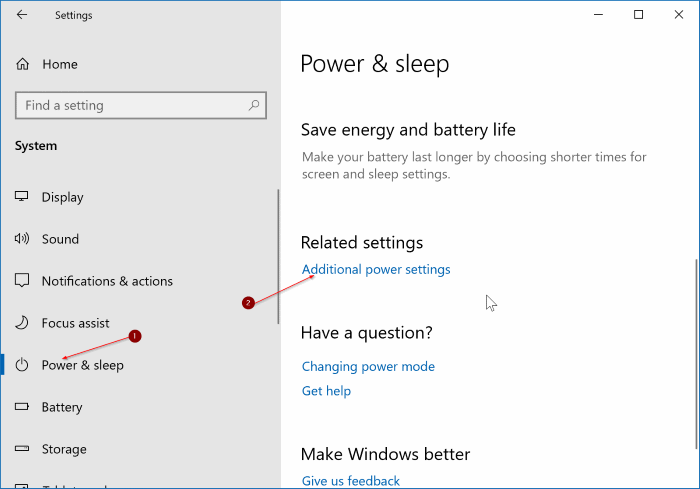
Stap 3: klik op de link Schema-instellingen wijzigen naast het momenteel geactiveerde energiebeheerschema.
BELANGRIJK: De actie om het deksel te openen zal alleen veranderen voor het huidige energiebeheerschema en niet voor andere energiebeheerschema's.
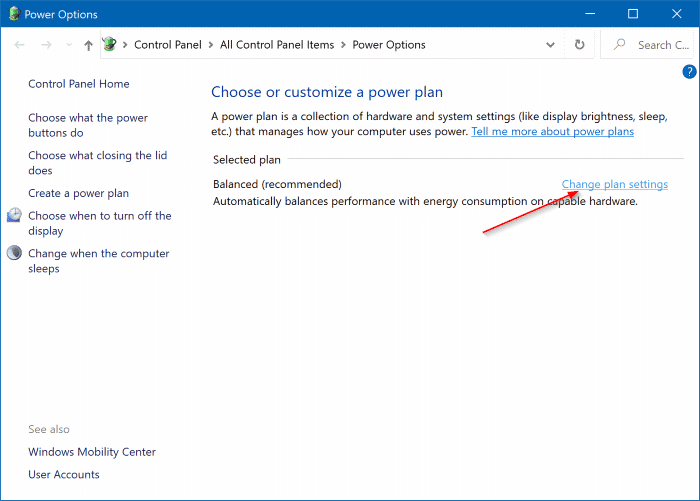
Stap 4: klik in het venster Instellingen voor schema bewerken op de link Geavanceerde energie-instellingen wijzigen .
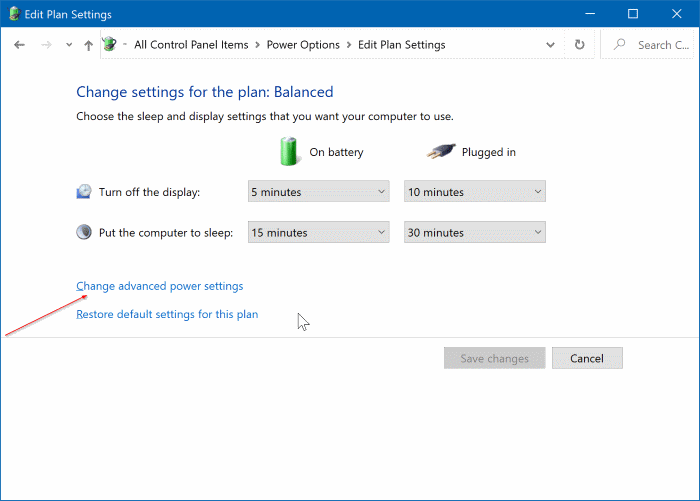
Stap 5: vouw hier de categorie Aan / uit-knoppen en deksel uit om de actie Deksel open te zien. Klik op het actie-item Deksel openen en selecteer vervolgens de actie voor op batterij en aangesloten staten.

Klik op de knop Toepassen .
Toon de verborgen actie-optie voor het openen van het deksel in Windows 10
Als de actie Lid openen niet wordt weergegeven, is dit waarschijnlijk omdat deze verborgen is. U moet een commando uitvoeren vanaf de verhoogde opdrachtprompt om de actie Lid open te laten zien.
Stap 1: voer de opdrachtprompt uit als beheerder.
Stap 2: Kopieer en plak de volgende opdracht bij de opdrachtprompt en druk op Enter.
powercfg -attributen SUB_BUTTONS 99ff10e7-23b1-4c07-a9d1-5c3206d741b4 -ATTRIB_HIDE

Door het bovenstaande commando uit te voeren, wordt de actie Lid openen toegevoegd aan het dialoogvenster Energiebeheer.
Stap 3: volg de instructies vermeld in stap 4 \u0026 amp; Stap 5 van de bovenstaande gids om te veranderen wat er gebeurt als je de laptopklep opent.
Als de bovenstaande opdracht de actie Lid openen niet heeft toegevoegd, controleer dan de BIOS-instellingen. Op sommige oudere laptops is er een optie om te bepalen wat er gebeurt als u het laptopdeksel opent.
Om de Windows 10-laptop met gesloten deksel te gebruiken, raadpleegt u het artikel over hoe u de laptop gebruikt met gesloten deksel.

